Con l'aumento del consumo di video online su dispositivi mobili e tablet, anche le piattaforme di social media come Facebook, Instagram e Snapchat hanno iniziato a utilizzare ampiamente i video verticali. Per la conversione di video orizzontali in verticali, sul mercato sono disponibili numerose applicazioni software di editing video. Con oltre il 90% degli utenti mobili su Internet che accede agli ultimi video online, è prevalente adattarsi ai tipi di formati video più diffusi.
Sai come realizzare un video verticale su Premiere pro o un video orizzontale in verticale? Controlla questo articolo. Come espresso da Facebook, il 79% dei nuovi utenti di video verticali ha affermato che i video verticali sono più coinvolgenti. Questa tendenza in aumento dei video verticali ha spinto i registi a creare video verticali Premiere Pro. Se ti stai chiedendo come convertire un video orizzontale in verticale usando Premier Pro, qui in questo articolo lo abbiamo spiegato chiaramente. Ti faremo anche sapere come convertire i video orizzontali in verticali con FilmoraPro.
- Parte 1:Perché il video verticale è importante?
- Parte 2:come convertire un video orizzontale in verticale in FilmoraPro?
- Parte 3:come realizzare un video verticale su Premiere Pro?
- Parte 4:Come convertire un video orizzontale in verticale con Filmora?
Parte 1:Perché il video verticale è importante
1. Mobile-first oggi
Quando il mondo vive virtualmente di dispositivi mobili, come possono i video non essere disponibili in un formato accattivante! Per l'utilizzo di Internet, il dispositivo più utilizzato al giorno d'oggi è un dispositivo mobile. Avere video in formato verticale è più conveniente in quanto puoi goderteli anche in modalità PIP (Picture In Picture) mentre prosegui con altri lavori sul tuo smartphone. Le proporzioni predefinite dei dispositivi mobili sono verticali, poiché sono progettate principalmente per ricevere ed effettuare chiamate. Quindi, avere video verticali è più conveniente di quelli orizzontali sui siti di social media. Sebbene ci sia la possibilità di guardare i video in verticale su smartphone, il 94% delle persone guarda i video in verticale.
2. Il video verticale è popolare sui social media
Dato che trascorri un'enorme quantità di tempo sui social media utilizzando il tuo dispositivo mobile anziché un desktop o un computer, è ovvio che consumerai video solo in allineamento verticale. Il solito modo in cui tieni lo smartphone è verticale, così come i formati video perché è più intuitivo in questo modo.
Non solo, con il tempo i social network si sono resi conto della necessità ed hanno eliminato le barre nere che un tempo si trovavano attorno ai video verticali. Questo formato video ottimizzato per dispositivi mobili è stato ora ottimizzato su tutte le piattaforme di social media per un'esperienza migliore.
3. Il video verticale è potente nei dati
I video stanno guidando i dati in larga misura e quindi le visualizzazioni degli utenti su di essi stanno cambiando gradualmente, aprendo più modi per convertire i video orizzontali in verticali e soddisfare le esigenze del mercato.
Ecco alcuni dati impressionanti che garantiscono l'utilizzo dei video verticali –
- I millennial non rimangono più incollati ai loro televisori, ma consumano video sui dispositivi mobili il doppio rispetto a quelli della TV.
- Il 94% delle volte le persone utilizzano i propri cellulari in verticale, secondo un rapporto MOVR Mobile Overview.
- Su Snapchat, gli utenti guardano più di 7 miliardi di video clip e il tempo massimo in cui vengono girati in verticale.
- Riferendosi al rapporto Tendenze Internet di Mary Meeker, la visualizzazione verticale dei video è aumentata di più volte rispetto ai vecchi tempi.
- Su Snapchat, gli annunci video verticali vengono visualizzati 9 volte di più rispetto agli annunci video orizzontali.
Parte 2:Come convertire un video orizzontale in verticale in FilmoraPro
Se stai cercando un modo più semplice per convertire i video orizzontali in verticali, qui ti consigliamo di utilizzare FilmoraPro. Per la conversione, devi solo cambiare la larghezza e l'altezza del video. Di seguito sono riportati i passaggi. Scaricalo ora per provare (gratuito)!
Fase 1:importa il video su FilmoraPro
Apri FilmoraPro. Fai clic su Importa nella libreria multimediale, oppure puoi fare doppio clic sull'area vuota nella libreria multimediale per importare il video. Quindi trascina il video sulla timeline.
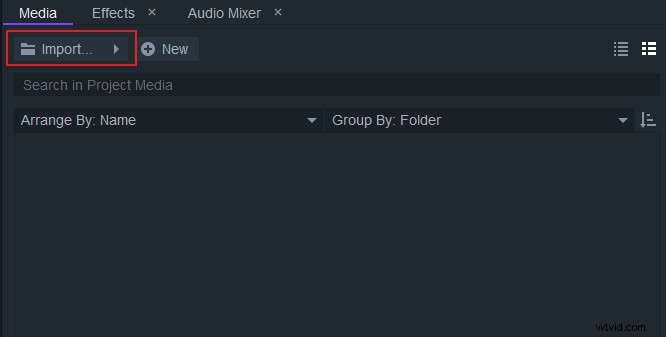
Fase 2:cambia larghezza e altezza
Vai a File> Impostazioni progetto . Apparirà una finestra pop-up. Per prima cosa fai clic sull'icona del collegamento per disattivare il collegamento nella sezione video. Quindi inserisci "1080" per la larghezza e "1920" per l'altezza. Fare clic su OK. Puoi anche fare clic su Ripristina impostazioni predefinite se vuoi mantenere le impostazioni predefinite in futuro.
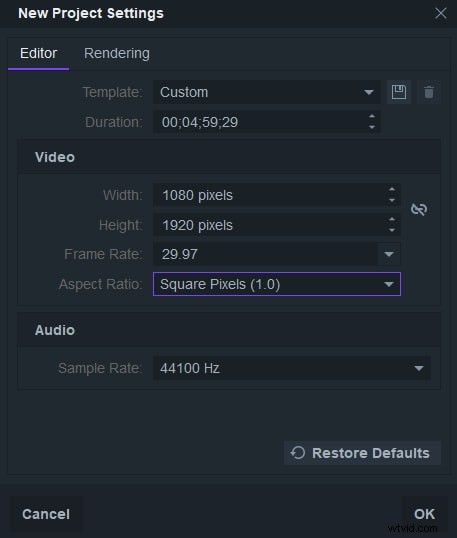
Fase 3:ridimensiona il video (opzionale)
Visualizza in anteprima il tuo video. Scoprirai che il video orizzontale viene convertito in verticale! Fai clic sul pannello Controlli per ridimensionare il tuo video nella sezione di trasformazione. Ora, dovremo creare un altro video clip nella timeline. Premi Ctrl tasto e fai clic sul clip video nella timeline per incollarlo su un'altra traccia. Troverai un altro video e clip audio apparirà nella tua timeline. Fai clic sul secondo clip video e ridimensionalo di nuovo fino a coprire l'area nera nella finestra di anteprima.
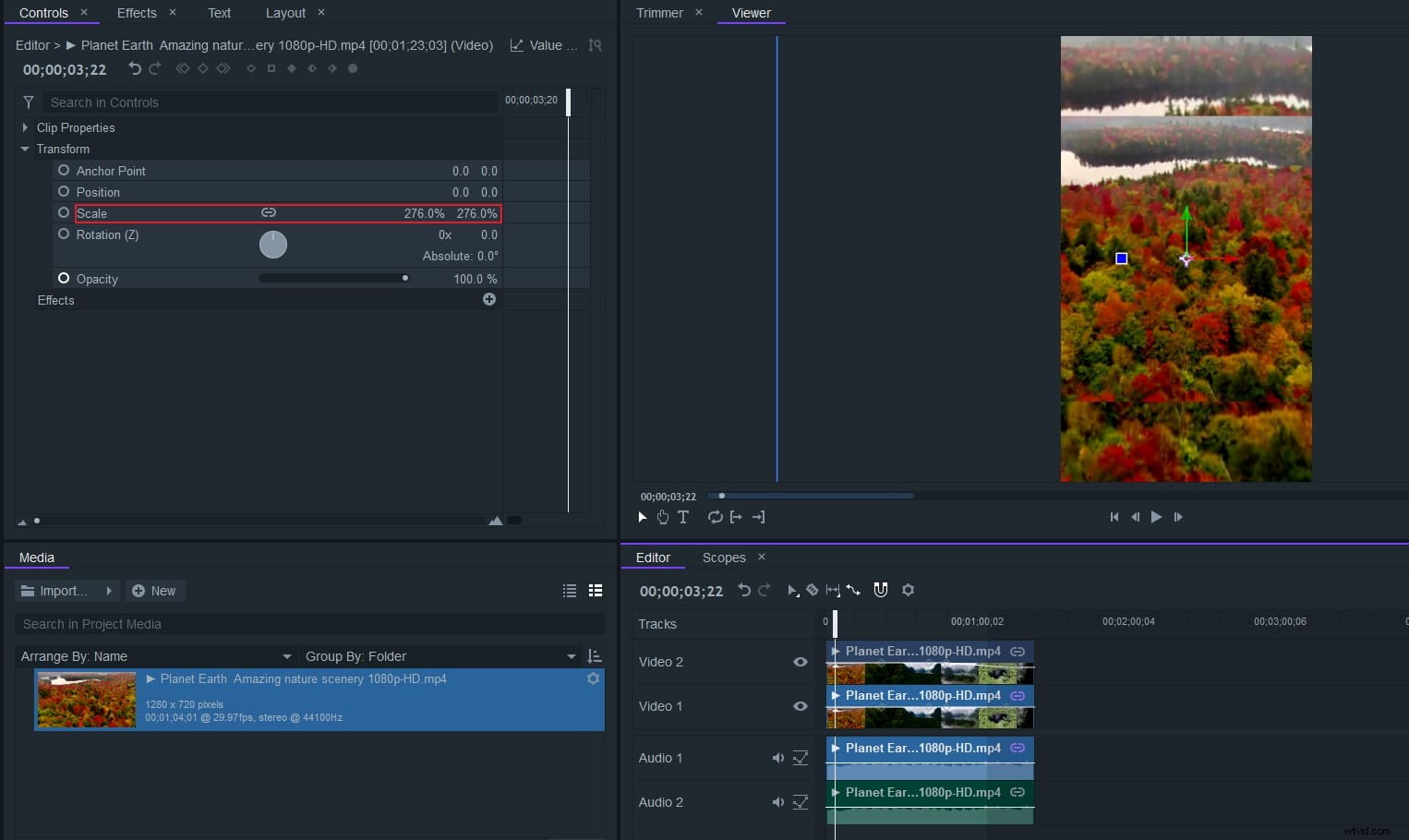
Passaggio 4:sfocatura video (opzionale)
Vai al pannello Effetti. Cerca "sfocatura". Troverai l'effetto sfocatura nella scheda Sfocature. Trascinalo sul secondo video clip. Quindi puoi regolare il raggio, le preimpostazioni e altro per migliorare l'effetto sfocato nel pannello di controllo.
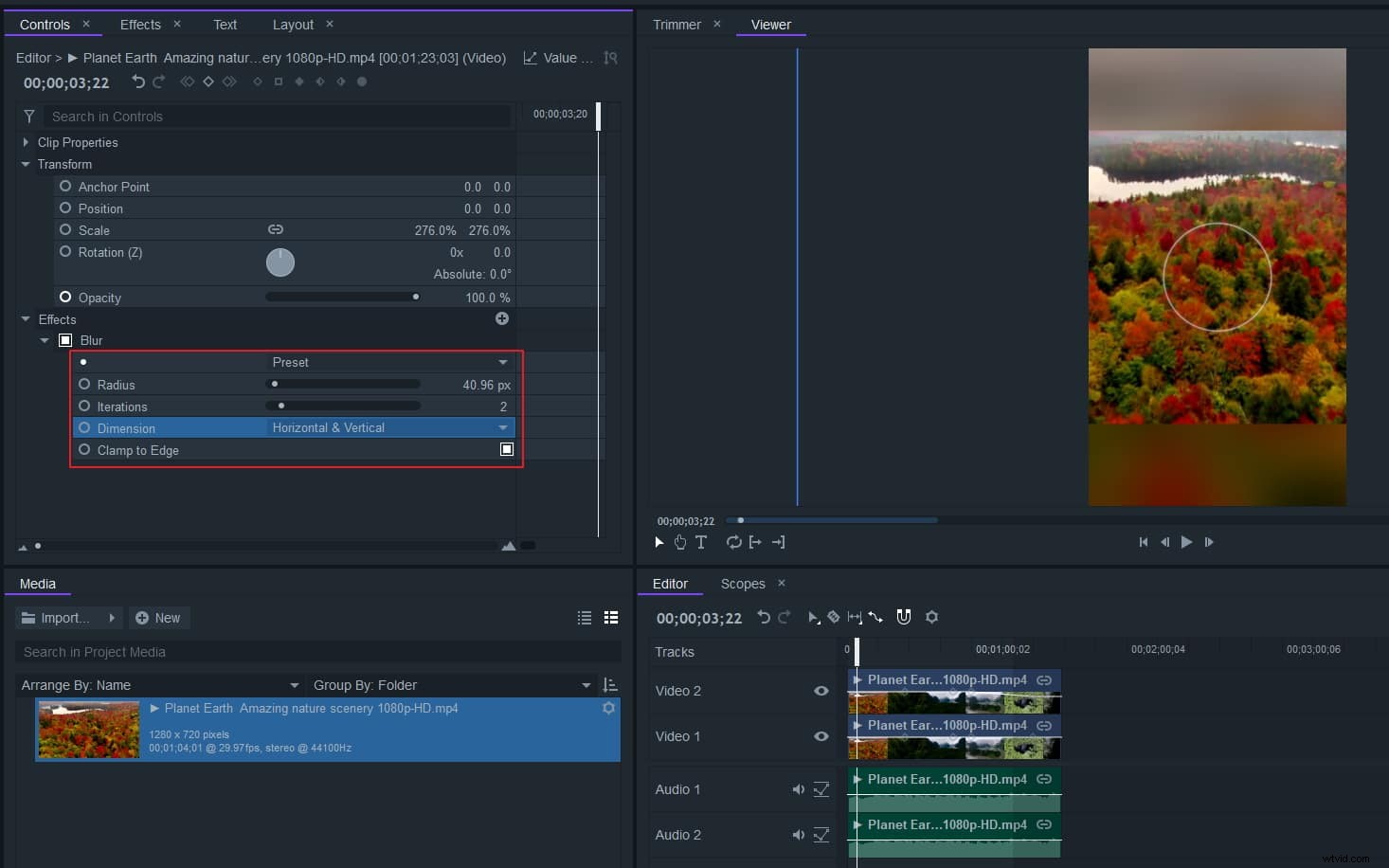
Passaggio 5:esporta il video
Ora, fai clic su Esporta. Puoi scegliere vari formati tra cui mp4, avi per Facebook, YouTube e Vimeo. Puoi anche modificarne il bitrate, le proporzioni e altro in base alla proprietà. Al termine, fai clic su Avvia esportazione... scoprirai che il video è stato convertito ora. Scarica FilmoraPro per provare!
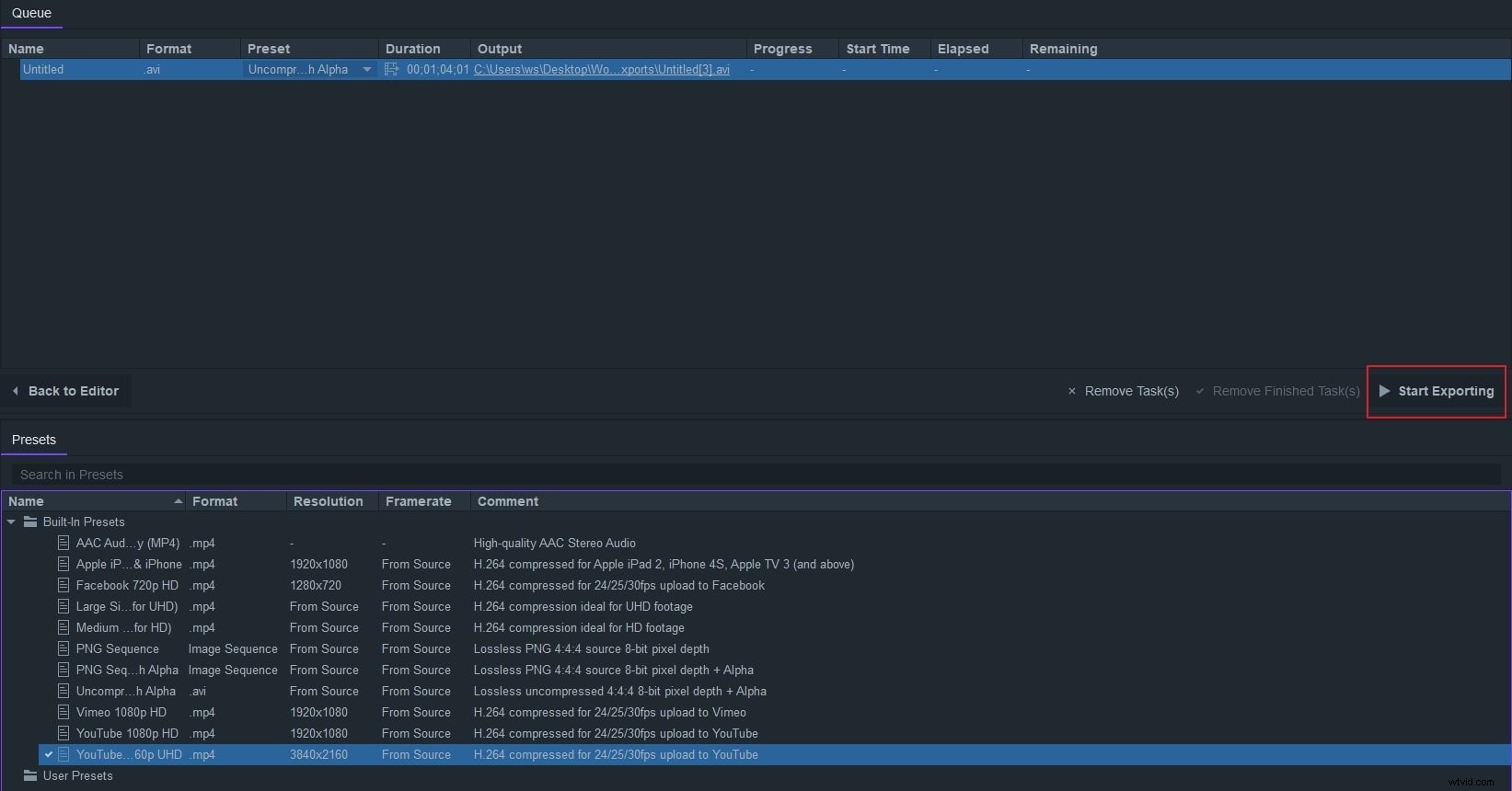
Parte 3:come realizzare un video verticale su Premiere Pro
Dopo aver compreso la necessità dei video verticali di Premiere Pro e il loro significato, ora è il momento di imparare a convertire i video verticali di Premiere Pro da quelli orizzontali.
Esploriamo le meraviglie del video verticale Premiere Pro –
Passaggio 1:crea una sequenza dopo aver importato la clip
Dopo aver avviato Adobe Premiere Pro sul tuo sistema, devi aprire un nuovo progetto e importare la clip desiderata. Vai al pannello "Progetto" e quindi fai clic con il pulsante destro del mouse sulla clip desiderata. Seleziona "Nuova sequenza da clip".
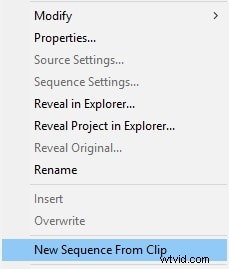
Fase 2:modifica le impostazioni per la sequenza
In "Pannello del progetto" è necessario fare clic con il pulsante destro del mouse sulla sequenza e selezionare "Impostazioni sequenza". Ora scegli "Personalizzato" per specificare la "Modalità di modifica" e assegna la "Dimensione cornice" a 9:16 . Se vuoi scegliere le proporzioni dei pixel, scegli "Pixel quadrati".
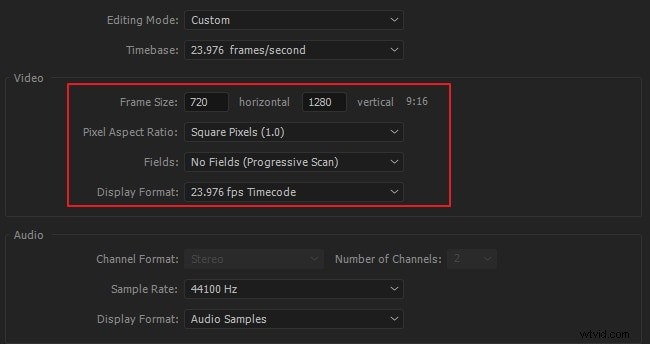
Passaggio 3:ritaglia dopo il ridimensionamento
Vai su "Finestra"> "Controllo effetti" e scegli la clip desiderata. Per ritagliare il video, devi andare alla scheda "Movimento" e menzionare gli strumenti "Scala" e "Posizione". Per assicurarti di aver selezionato l'inquadratura corretta in tutto il video, guardalo dopo averlo ritagliato.
Quando lavori con Premier, hai la possibilità di tagliare il video alla lunghezza desiderata per un canale specifico o di avere più clip con musica.
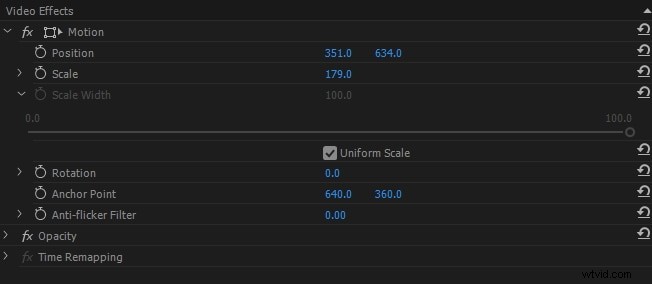
Fase 4:Esportazione della clip modificata
Devi andare su "File"> "Esporta"> "Media" e quindi selezionare "Formato" H.264. Sotto l'opzione "Preimpostato", devi selezionare "Corrispondenza sorgente - Bitrate elevato". Ora devi toccare il "Nome di output" e specificare un nome e una posizione del file. Google Drive o Dropbox potrebbero essere un'opzione rapida qui.
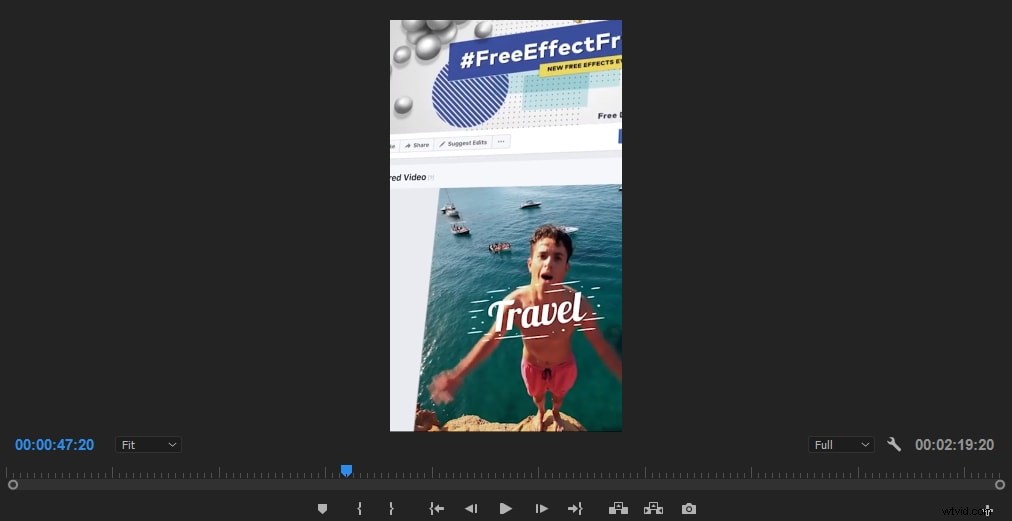
Parte 4:come convertire più facilmente video orizzontali in verticali con Filmora
Wondershare Filmora è un editor video facile da usare ma abbastanza potente per tutti i creatori, può convertire facilmente un video orizzontale in verticale in diversi modi.
1. Imposta il progetto su 9:16 e importa il video orizzontale nella timeline
Avvia Filmora e imposta le proporzioni su 9:16 nella schermata iniziale, quindi fai clic su Importa icona per aggiungere il video. Trascinalo e rilascialo sulla timeline e mantieni le impostazioni del progetto, quindi scoprirai che il video è in proporzioni verticali già nella finestra di anteprima.
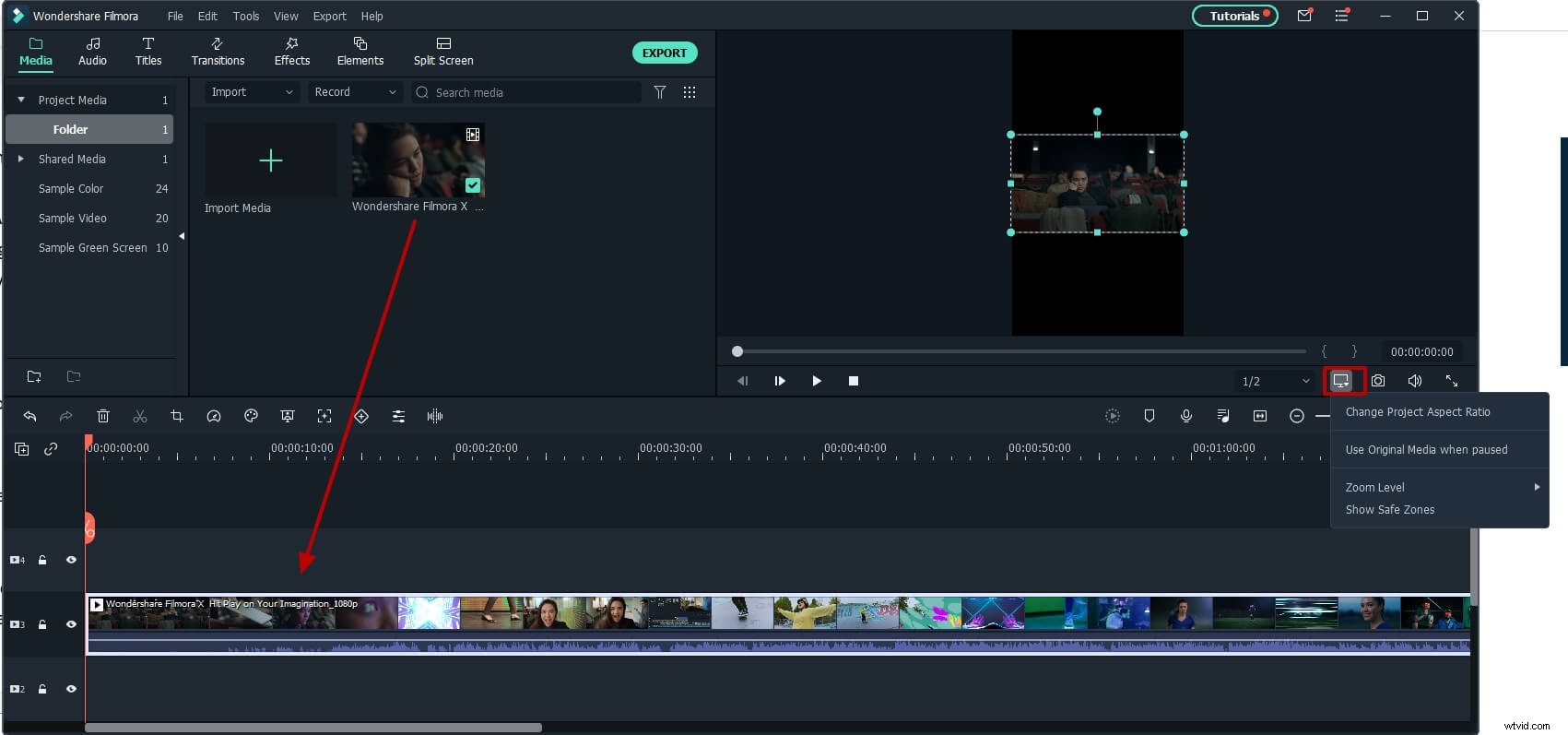
Se hai già caricato il video orizzontale nella timeline, puoi anche fare clic sull'icona di visualizzazione e selezionare Modifica proporzioni progetto per cambiarlo in 9:16 verticale.
2. Converti video orizzontale in verticale ritagliandolo
Se le proporzioni del tuo progetto sono 16:9 e desideri convertire solo una parte della clip in verticale, puoi utilizzare questo metodo. Fare clic sul clip video orizzontale nella timeline, quindi fare clic sull'icona Ritaglia. Nella finestra Ritaglia, puoi modificare le proporzioni della clip in 9:16 senza modificare le impostazioni dell'intero progetto.
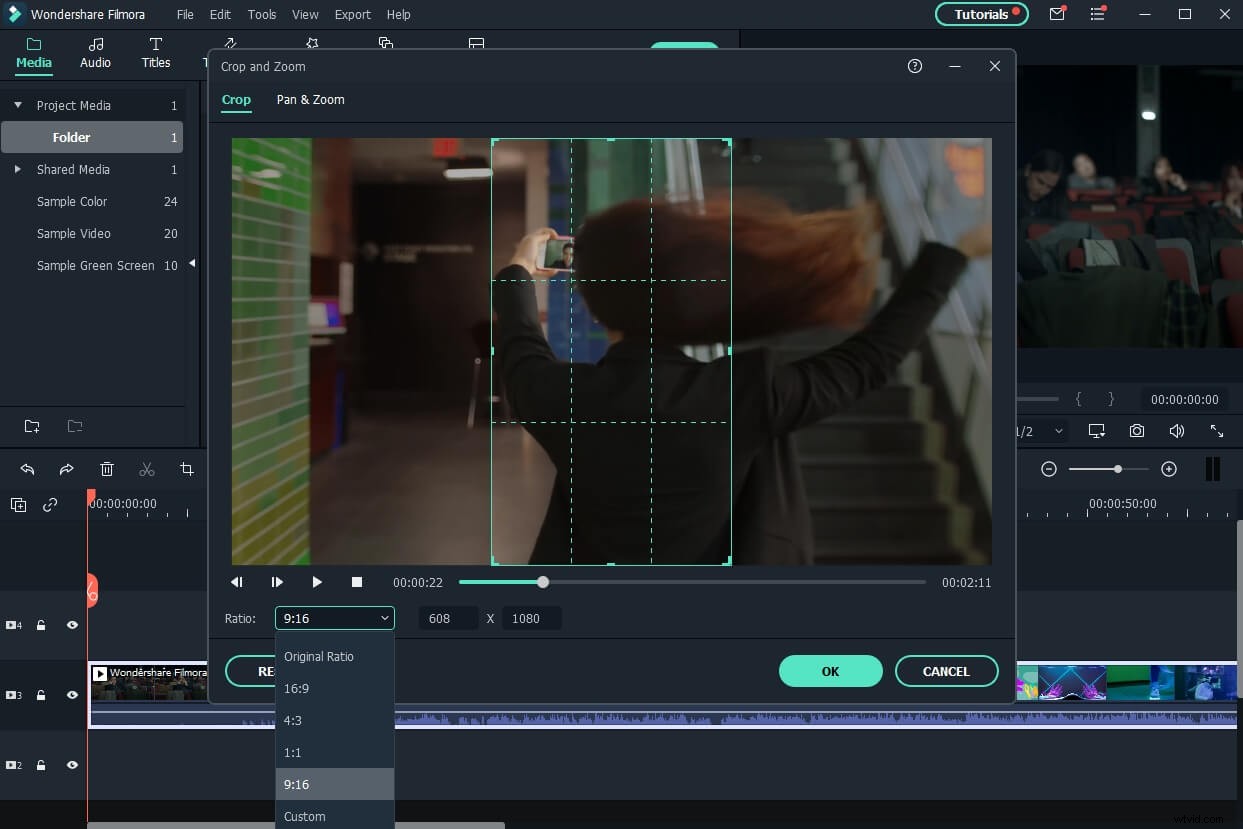
3. Rendi il video verticale con Auto-Reframe
Se hai un personaggio o un oggetto che deve rimanere sempre nel video verticale, allora dovresti provare la funzione di reframe automatico, che rileverà l'oggetto e ritaglierà il video automaticamente.
Per convertire il video orizzontale in un formato verticale 9:16, fai clic con il pulsante destro del mouse sul video nel catalogo multimediale, quindi seleziona Riinquadratura automatica opzione. Nell'opzione Riinquadratura automatica, ora puoi modificare le proporzioni in 9:16 e fare clic su Analizza pulsante per avviare la conversione. Se non sei soddisfatto del risultato, puoi fare clic su Riavvia per riprovare, oppure regolare la cornice per seguire il movimento manualmente.
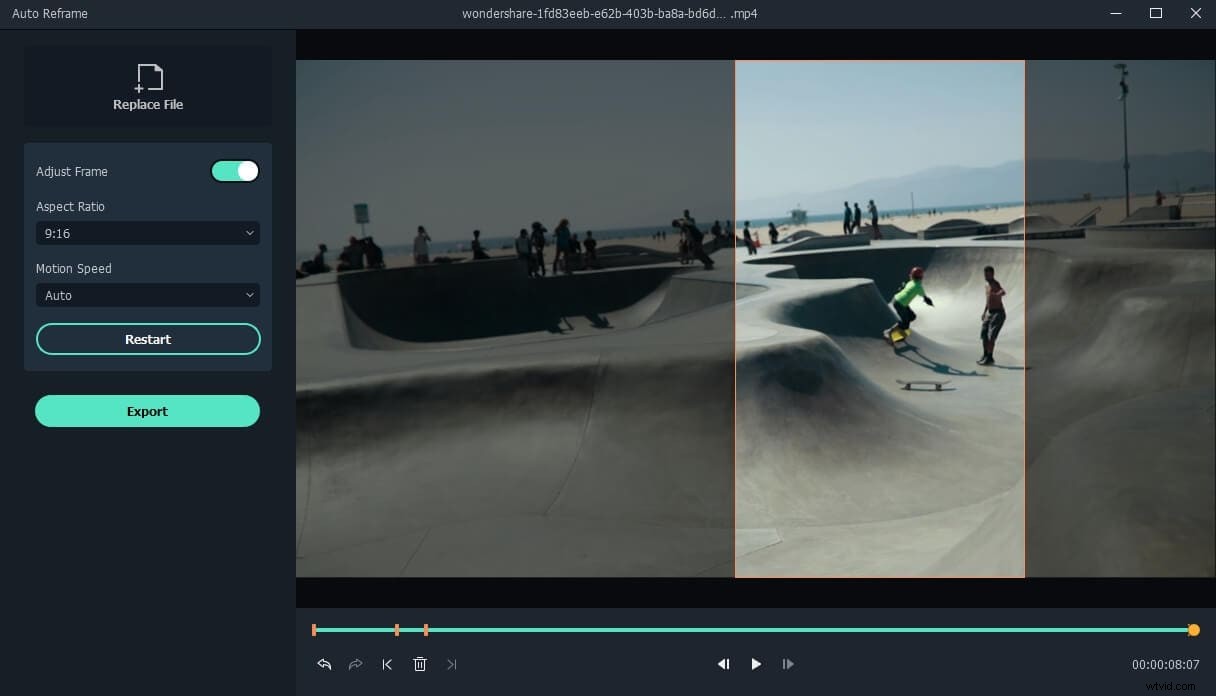
Puoi guardare il video qui sotto per scoprire la magia della funzione di reframe automatico in Filmora.
In poche parole
Verso la fine, concludiamo che la creazione di video verticali in Premiere Pro è semplice e veloce rispetto ad altri strumenti disponibili sul mercato. Sebbene le proporzioni 9:16 siano perfette per le storie di Facebook, Snapchat, YouTube e Instagram, i feed di Instagram difficilmente lo supportano. Puoi ritagliare un po' di più e goderti i vantaggi dei video verticali.
